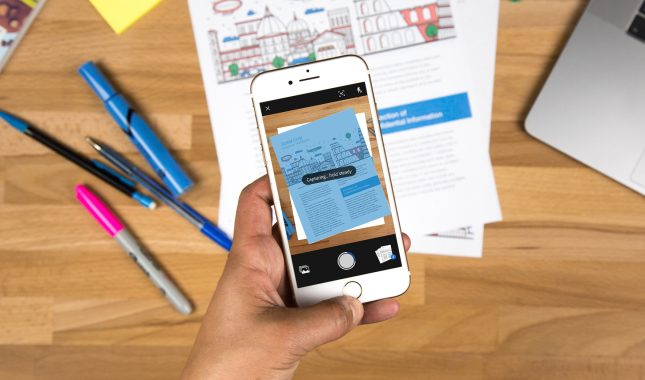Apesar de todas as promessas de que vivemos em um mundo sem papel, as cópias impressas dos documentos ainda fazem parte de nossas vidas. Quer seja a assinatura de um novo contrato de trabalho, o envio de recibos de despesas ou até mesmo o contrato de um aluguel de sua casa, sempre há momentos em que precisamos transformar rapidamente algo físico em algo digital. Portanto, pensando nisso, hoje vamos mostrar como escanear documentos pelo seu celular.
Veja também como usar o Google Drive!
Sim, você pode tirar uma foto normal com seu celular, mas geralmente são difíceis de ler e parecem inutilizáveis. Felizmente, estamos aqui para mostrar a você como obter digitalizações de aparência profissional em seu celular.
Isso funciona no Android e no iOS, mas nesse caso utilizamos um iPhone. Além disso, vale lembrar que após o passo a passo, também separamos os melhores apps para escanear e digitalizar os seus documentos. Confira:
Como escanear documentos pelo celular?
Etapa 1: baixe o CamScanner

Primeiramente, vá para a App Store no iOS ou Google Play no Android. Em seguida, basta pesquisar “CamScanner” (uma palavra) e fazer o download desse app. Não se preocupe, ele é grátis!
Etapa 2: escolha a fonte da foto
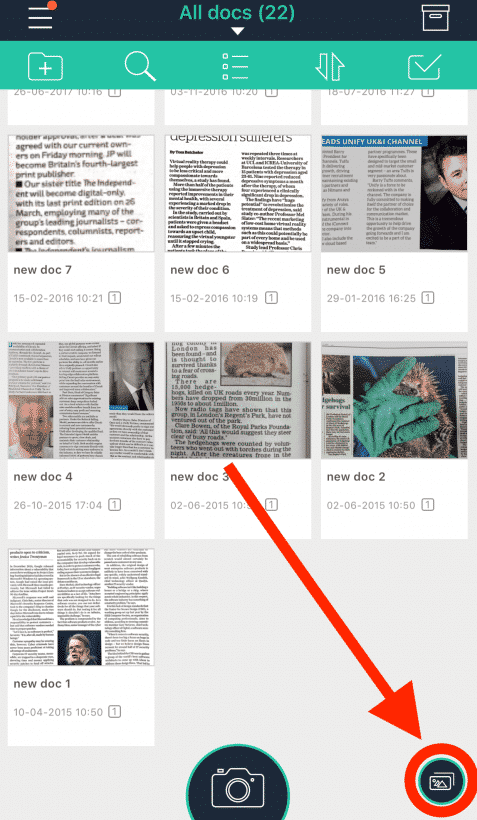
Em seguida, você pode selecionar uma foto da sua biblioteca. No entanto, você também pode tirar uma foto nova. Dessa forma, basta selecionar o ícone de câmera.
Etapa 3: tire a foto rapidamente!
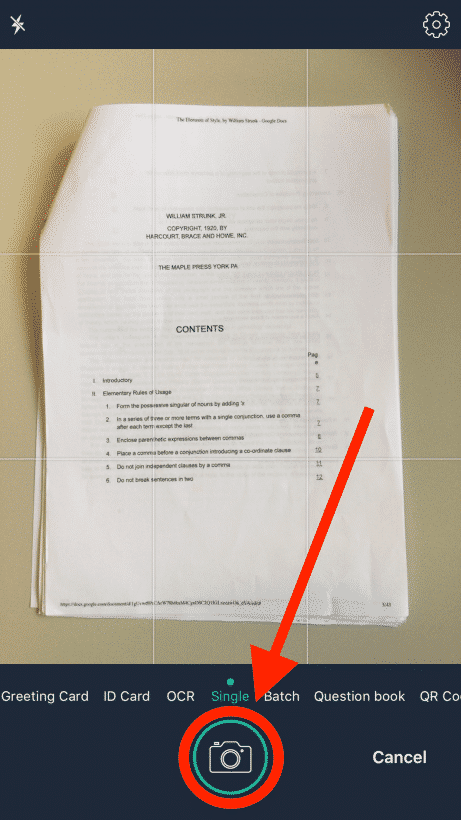
Neste caso, vamos tirar uma nova foto. Portanto, clique no ícone apropriado e permita que o app acesse sua câmera.
Dessa forma, você verá na parte inferior da tela que o CamScanner possui uma variedade de modos diferentes, mas vamos tirar uma única foto. Assim, escolhi a página de conteúdo de “Elementos de estilo” de William Strunk como exemplo. Por fim, é só clicar no botão da câmera.
Etapa 4: selecione a parte relevante da imagem
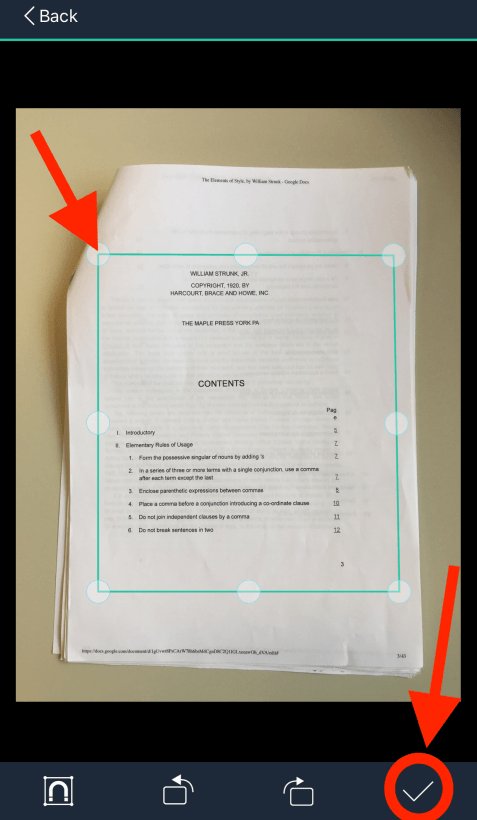
O CamScanner permite cortar a imagem, para que apenas a parte relevante da digitalização seja exibida. Dessa forma, faça isso movendo os círculos claros ao redor da imagem até que fique perfeito. Em seguida, clique na marca no canto inferior direito.
Etapa 5: coloque o filtro “Magic Color”
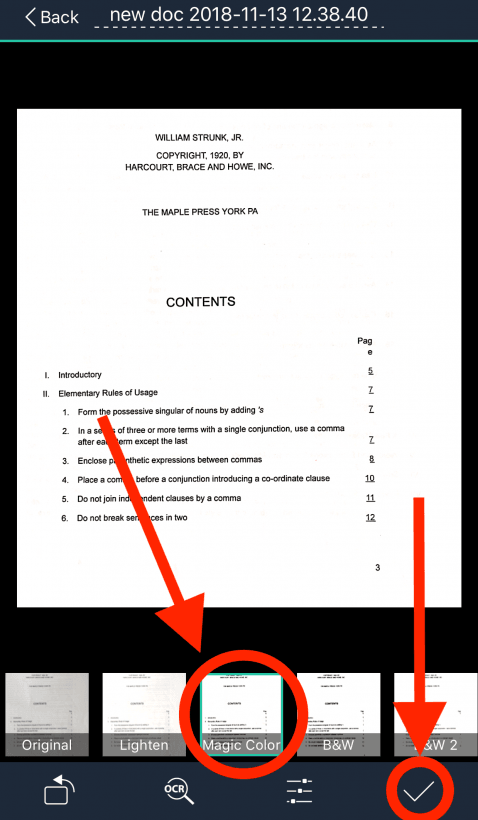
Você agora estará em uma tela que oferece uma variedade de opções de filtro. Dessa forma, escolha “Magic Color” aqui. Isso classifica o contraste e o brilho, tornando o documento bem fácil de ler. Portanto, parece que você usou um scanner adequado.
De qualquer forma, depois de selecionar “Magic Color”, clique na seta no canto inferior direito para continuar.
Etapa 6: adicione mais ou envie!
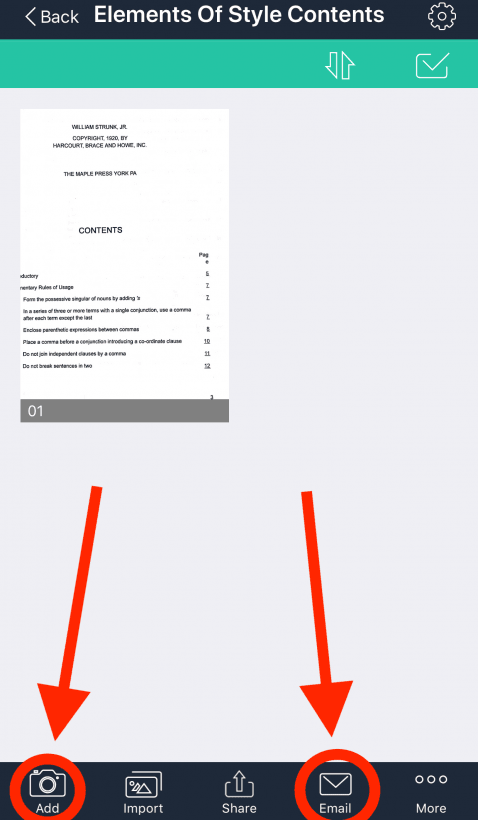
Você será levado a uma tela que coleta seu documento. A partir daqui, você pode adicionar mais fotos para criar uma coleção ou compartilhar o documento digitalizado.
Além disso, se você clicar no ícone de e-mail na parte inferior, poderá enviá-lo de forma rápida para si mesmo como JPEG ou PDF.
Etapa 7: aproveite o seu documento
Por fim, basta olhar para ele, tão nítido, legível e digitalizado:
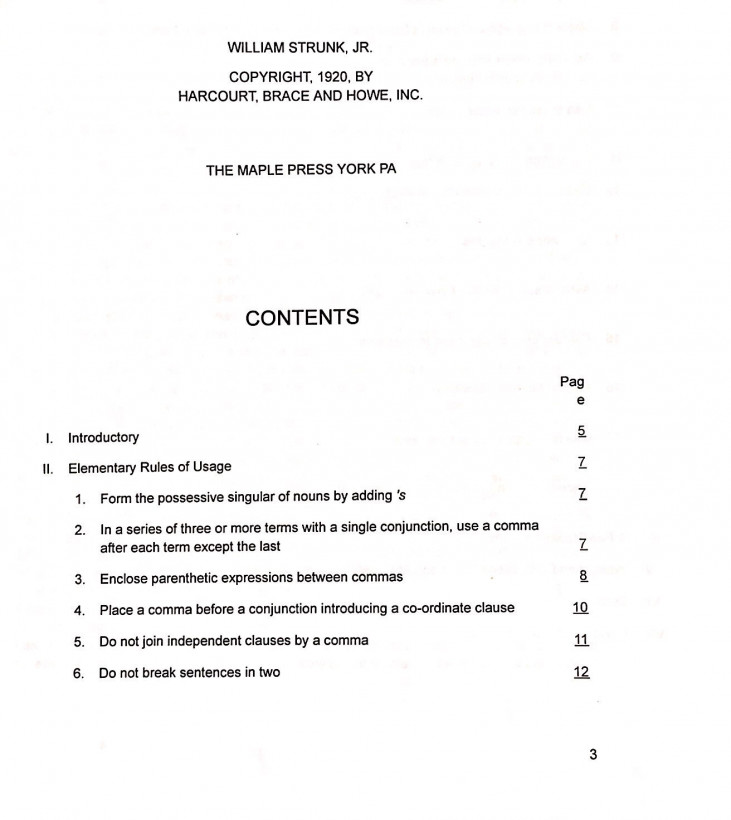
Além disso, também há uma série de outras opções na versão gratuita do CamScanner. Por exemplo, OCR (reconhecimento óptico de caracteres) permitirá que você faça pesquisas em suas digitalizações. Você também pode colocar marcas d’água nas imagens digitalizadas.
Os melhores apps para digitalizar documentos
1. Adobe Scan
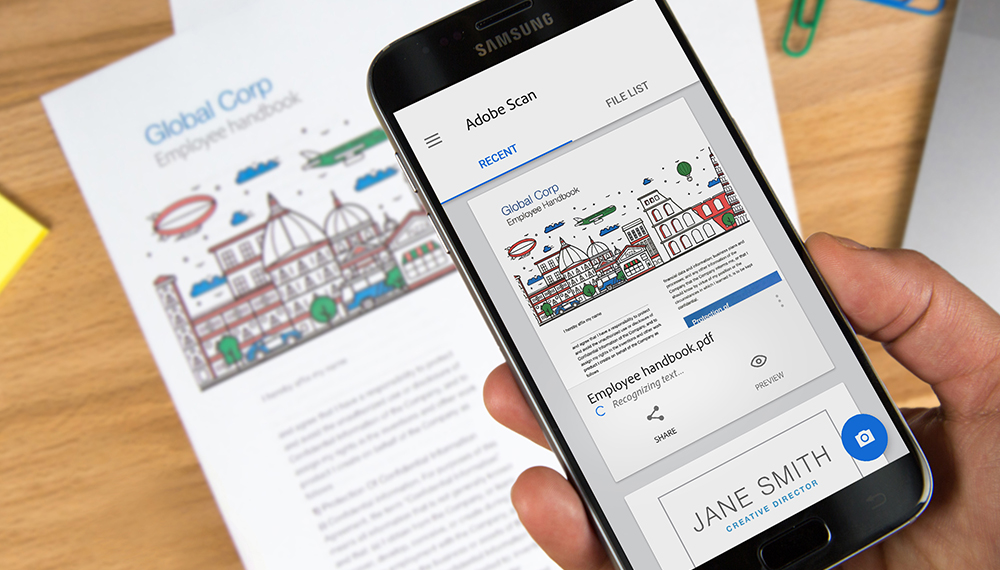
- Fácil de usar;
- Integrações com Adobe;
- Gratuito para usar.
Quando se trata de digitalizar documentos para armazenamento de arquivos digitais, é provável que você deseje salvá-los em um formato de documento portátil – um arquivo PDF. O Adobe Scan é um app de digitalização dedicado da Adobe, os criadores do arquivo PDF, portanto, as expectativas são grandes de que ele atenda à maioria das necessidades do usuário.
Dessa forma, o Adobe Scan é executado como um apo em seu dispositivo móvel, seja Android ou iOS, e usa sua câmera para capturar uma cópia de um documento para converter em um arquivo PDF. Além disso, há uma opção de visualização para otimizar as dimensões do arquivo e você pode girar, cortar e editar a cor conforme necessário.
A maior vantagem de usar o Adobe Scan é sua integração com outros apps da Adobe, incluindo o Adobe Acrobat e o Adobe Fill & Sign. Isso significa que você pode não apenas digitalizar para o formato de documento PDF, mas também editar, anotar, assinar e trabalhar em colaboração com os documentos que você digitaliza.
Melhor ainda, o Adobe Scan é um app gratuito para baixar e usar, embora haja uma assinatura no app disponível se você quiser recursos adicionais.
2. Abby FineScanner

- Abrange 193 idiomas;
- Suporte para 12 formatos de arquivo;
- App multi-plataforma.
Se você está procurando por algo um pouco mais avançado, vale a pena conferir o Abbyy’s FineScanner. Dessa forma, o software usa reconhecimento óptico de caracteres para digitalizar texto em 193 idiomas.
Além disso, ele é compatível com Android e iOS. Dessa forma, o app permite que você digitalize textos impressos e manuscritos com seu dispositivo móvel. O FineScanner trabalha com 12 formatos de arquivo, incluindo DOCX, PDF e TXT. A grande vantagem do app é que ele preserva a formatação do documento original.
Além do mais, você pode acessar um conjunto de ferramentas de anotação fáceis de usar para adicionar assinaturas e notas ao texto. E a versão iOS do software traz um recurso chamado BookScan, que permite digitalizar livros com facilidade. Portanto, ele transforma as páginas opostas do livro em imagens separadas, removendo quaisquer defeitos.
Por fim, vale lembrar que depois de realizar uma verificação, você pode compartilhá-la com qualquer pessoa por e-mail ou salvá-la em armários de armazenamento em nuvem, como Dropbox, Evernote e iCloud Drive. Atualmente, o FineScanner é gratuito para download em dispositivos Android e iOS, mas oferece compras dentro do app se você deseja obter mais armazenamento e recursos.
3. Genius Scan
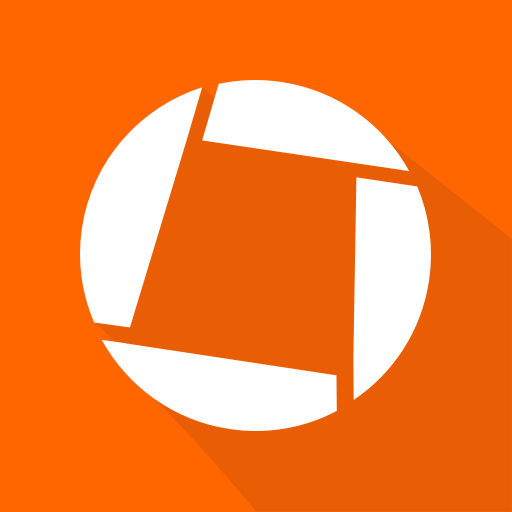
- Funciona com uma variedade de serviços em nuvem;
- Recursos de segurança integrados;
- Suporte multi-plataforma.
Genius Scan é outro app de digitalização móvel popular, com seus desenvolvedores afirmando que o software digitalizou mais de meio bilhão de documentos até o momento. Portanto, descrito como um “scanner no seu bolso”, ele permite transformar documentos em papel em arquivos JPG e PDF.
Dessa forma, os recursos de “título” incluem detecção de página inteligente, correção de perspectiva e aprimoramento de imagem. Além disso, com a digitalização de correção, você pode criar cópias digitais de dezenas de páginas em segundos. O app também melhora a legibilidade dos documentos, garantindo que eles sejam legíveis, e você possa manter seus arquivos organizados com títulos, tags e uma função de pesquisa.
Assim como o FineScanner, você pode enviar documentos digitalizados para uma variedade de plataformas de armazenamento em nuvem, incluindo Dropbox, Evernote, Expensify, Facebook, Google Drive, OneDrive (e OneDrive for Business), OneNote, FTP, SugarSync e WebDAV.
Se estiver digitalizando documentos confidenciais, você pode protegê-los com criptografia e senhas integradas (ou Touch ID no iOS). O download é gratuito para Android e iOS, mas oferece compras no app.
Por fim, vale lembrar que o app é gratuito e vem com muitos recursos. Para integrações e configurações de segurança e MDM mais avançadas, há uma taxa única. Para armazenamento em nuvem ilimitado, além de sincronização e acesso à web através do Genius Cloud, há também uma taxa mensal.
4. Scanbot
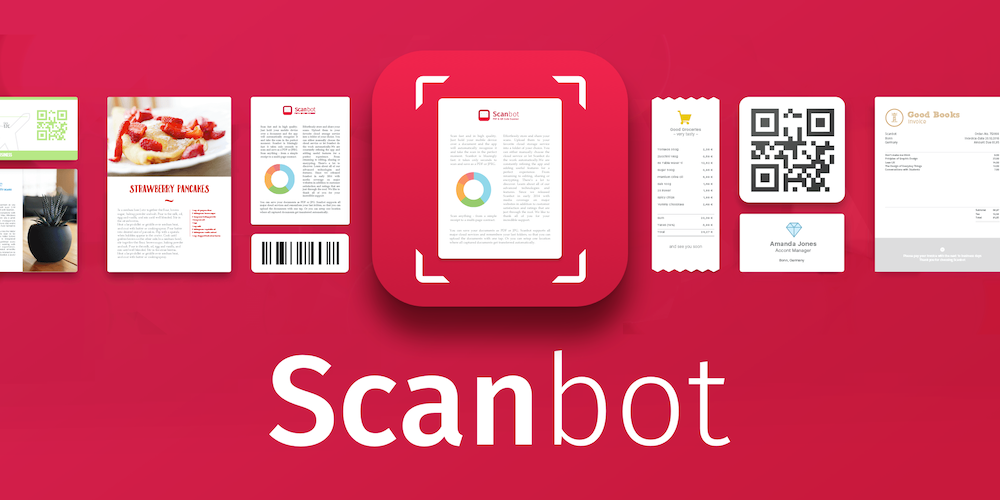
- Fácil de usar;
- Suporta uma variedade de documentos;
- Multi-plataforma.
O Scanbot é posicionado como uma maneira fácil e rápida de criar digitalizações de alta qualidade em dispositivos iPhone, iPad e Android. Portanto, segundo o desenvolvedor do app, ele é capaz de tomar “centenas de decisões para capturar o documento perfeitamente”.
Dessa forma, com o software, você pode digitalizar documentos, recibos, esboços, quadros brancos, cartões de visita, etiquetas, QR Codes e códigos de barras. Depois de digitalizar um item, você pode escolher entre cinco modos de cores para torná-lo perfeito. Além disso, também existem ferramentas para cortar e otimizar documentos digitalizados, todos os quais são capturados automaticamente em mais de 200 dpi.
Você pode salvar documentos como arquivos PDF ou JPG e carregá-los em uma variedade dos principais serviços em nuvem. O software suporta iCloud, Google Drive, Dropbox, Evernote, Amazon Drive, Slack, Todolist, OneDrive, OneNote e Box.Propaganda
Por fim, se você planeja usar o Scanbot para fins comerciais, pode facilmente enviar documentos por fax diretamente de seu dispositivo móvel em 50 países com suporte. Como é o caso da maioria desses apps, o Scanbot é gratuito para download no Android e iOS, com a opção de compras no app.
5. CamScanner

- Multi-plataforma;
- Suporte para serviços em nuvem;
- Planos premium acessíveis.
Como o nome sugere, CamScanner é um app que transforma a câmera do seu dispositivo móvel em um scanner de documentos. Portanto, com ele, você pode digitalizar uma variedade de documentos, de faturas a recibos. O software transforma documentos digitalizados em arquivos PDF, que são carregados automaticamente para serviços em nuvem como Box, Google Drive, Dropbox, Evernote e OneDrive.
Direcionado especificamente para usuários corporativos, o app permite que você convide colegas para visualizar e comentar nas varreduras. No entanto, eles devem ter uma conta de usuário para fazer isso. Além disso, há também um recurso de edição avançado, que permite adicionar anotações e marcas d’água aos documentos, tornando-os mais profissionais. Para maior segurança, você pode adicionar senhas aos documentos.
O download do app é gratuito para Android e iOS, mas você pode atualizar para um plano premium para obter 10 GB de armazenamento, enviar links de documentos com proteção por senha, baixar documentos em lote e muito mais.
Para a conta Premium você tem a opção de pagar mensalmente ou anualmente, e o mesmo se aplica à versão empresarial, que oferece melhores opções de colaboração em equipe.
Gostou? O que achou? Deixe seu comentário.